
1. metode: Drive Management
Atšķirībā no iepriekšējām Windows versijām, "ducis" var mijiedarboties ar flash diskiem, kas sadalīti vairākos apjomos. Jūs varat izdzēst tos, izmantojot rīku "Disk Management":
- Ar peles labo pogu noklikšķiniet uz izvēlnes Sākt, izvēlieties opciju "Disk Management". Ja vienums nav pazudis, izmantojiet Win + R taustiņus un izpildiet komandu DiskMGMT.MSC.
Lasīt vairāk: Kā atvērt "Disk Management" Windows 10
- Iezīmējiet pievienoto USB zibatmiņas disku, atveriet ārējo sekciju konteksta izvēlni, noklikšķiniet uz "Dzēst Tom". Piekrītu procedūrai, pēc visiem svarīgajiem datiem.
- Pārmaiņus atbrīvoties no atlikušajām sadaļām. Ja uz diska veidojas viena atbloķēta telpa, kuru skaļums atbilst pilnam flash diska lielumam, noklikšķiniet uz tā ar pareizo taustiņu un noklikšķiniet uz "Izveidot vienkāršu skaļumu". Veido vienīgo nodalījumu uz visu vidējo - atvērts "meistars" palīdzēs.
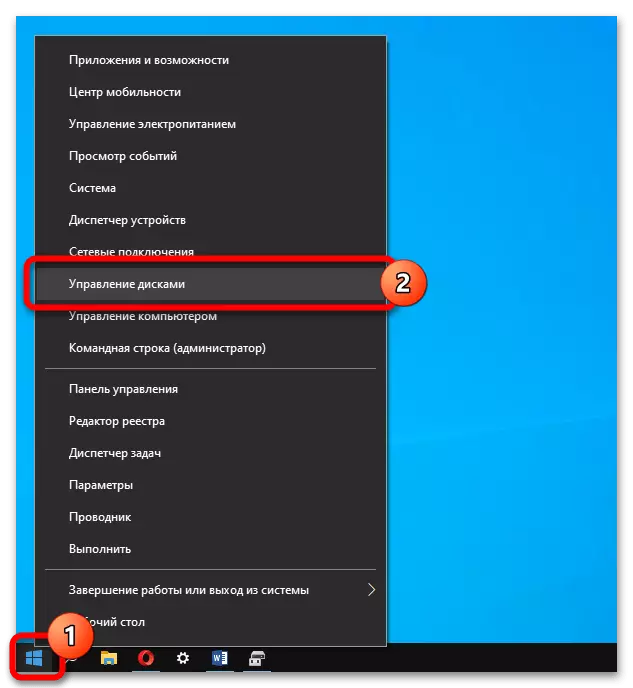
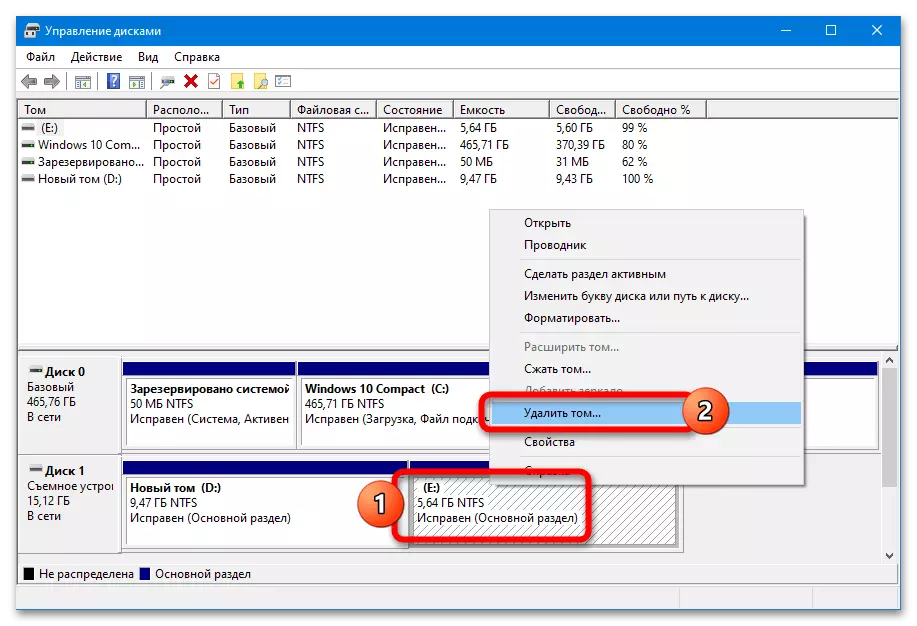
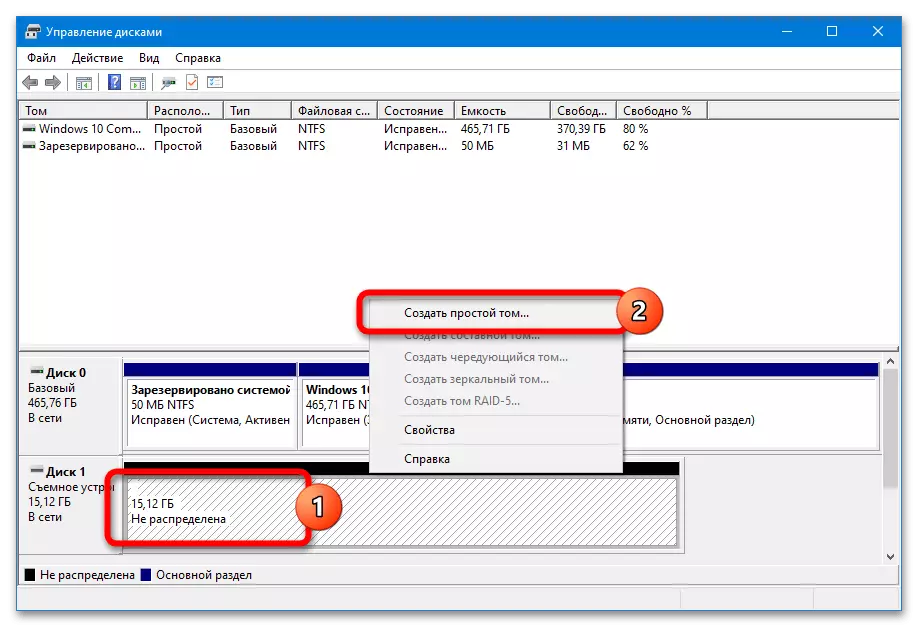
Sistēma neļaus novērst tikai vienu pārmērīgu sadaļu un "savienot" atbrīvoto vietu uz esošo vienu - šī funkcionalitāte tiek īstenota īpašā programmatūrā.
2. metode: DiskPart
Logi 10, kā arī "astoņi" un "septiņi", nav iespējams strādāt ar USB diska sekcijām, izmantojot "diska pārvaldību". Darot, neizmantojot trešās puses programmatūru, var izdzēst, izmantojot DiskPart lietderību:
- Palaidiet CMD ar administratora tiesībām.
Lasīt vairāk: Kā vadīt komandrindu vārdā administratora
- Secīgi izpilda šādu pieprasījumu kopumu:
Diskpart.
Saraksta disks (iebūvētajā sarakstā noteikt USB zibatmiņas disku un pārbaudiet tā numuru)
Izvēlieties disku n (N - mediju numura vietā)
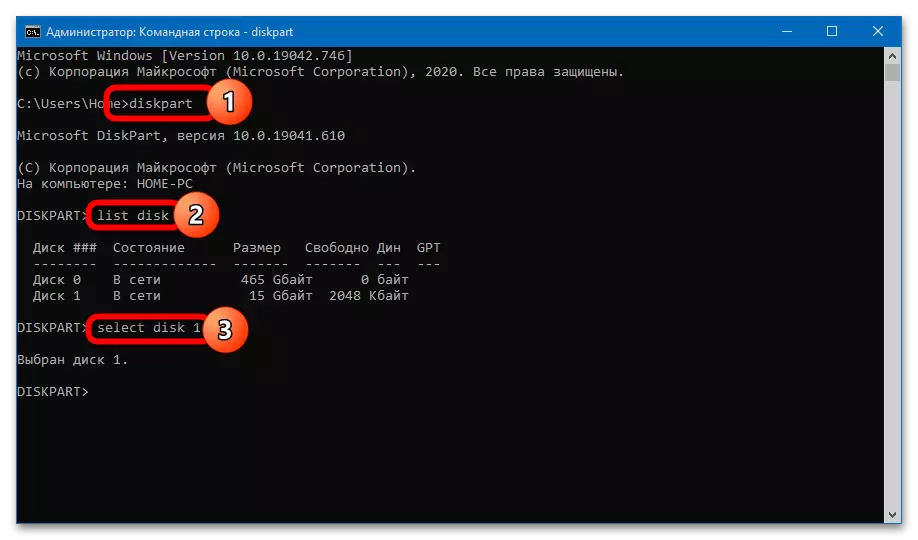
Vēl divi darbības scenāriji ir iespējami: izdzēst vienu konkrētu nodalījumu vai nekavējoties. Lai atbrīvotos no viena skaļuma, jums ir nepieciešams izpildīt šādas komandas:
Saraksta nodalījums (veido sadaļu sarakstu)
Izvēlieties nodalījumu N (kur n ir skaitlis noņemto skaļumu)
Dzēst nodalījumu.
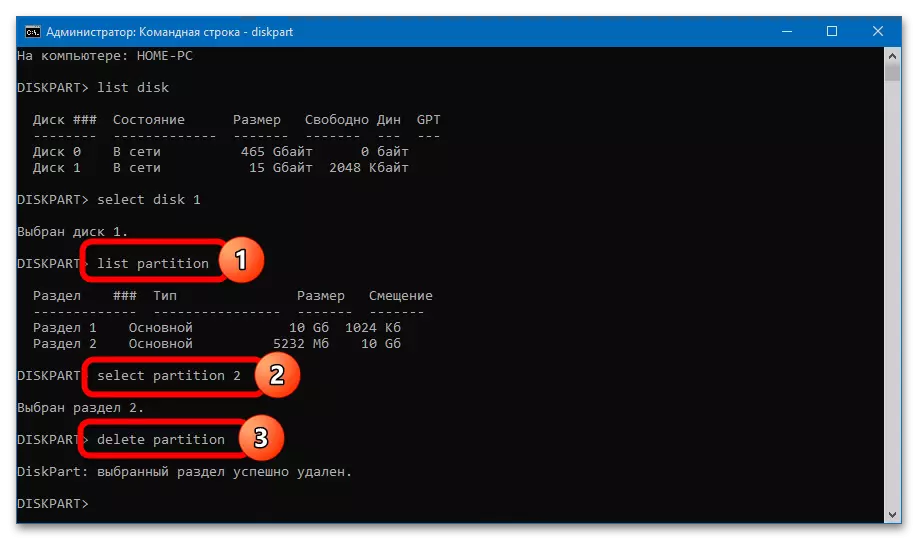
Noderīga glabāšanas jauda, kas pieejama lietošanai un parādītai sistēmā "Diriģents" samazināsies uz attālās daļas lielumu - jūs varat redzēt nepiešķirto telpu "Drive Management".
Lai izdzēstu visas sadaļas un izveidotu vienu uz visu zibatmiņas diska skaļuma pēc izvēles Disk N, jums ir nepieciešams veikt šādas komandas:
Clean (ietaupīt disku no sadaļām, atstājot neizmantoto telpu)
Izveidojiet partition primāro.
Izvēlieties nodalījumu 1.
Aktīvs.
Form FS = FAT32 Ātri
Piešķirt.
IZEJA
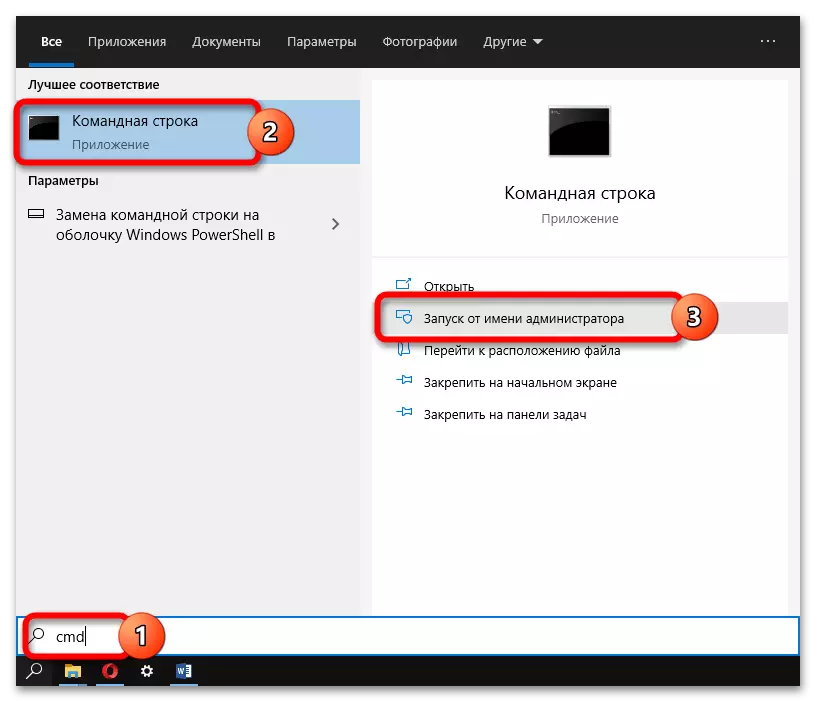
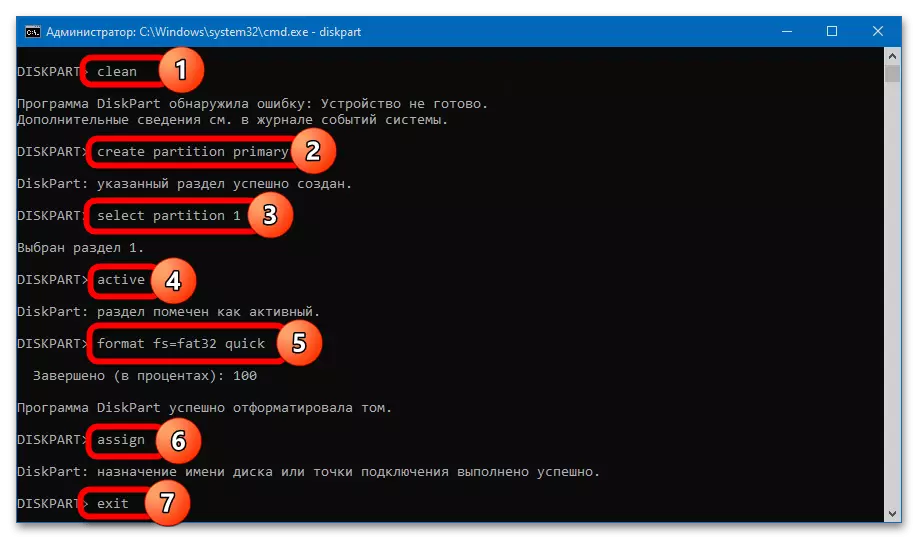
Nepievērš uzmanību paziņojumam par kļūdu noteikšanu (parādās pēc tīras pieprasījuma ievadīšanas). Pirms izveidot jaunu skaļumu, USB pārvadātājs netiks rādīts "Explorer".
Izeja saņems zibatmiņas disku ar vienu nodalījumu FAT32 formātā. Ja nepieciešams NTFS, logs var tikt aizvērts pēc tīras - skaļuma komanda jau tiks dzēsta, formatēšana ir viegli veicama un caur "diska pārvaldību".
3. metode: Aomei partition palīgs
Aomei partition palīgs ir ērts vadītājs sadaļās cieto disku un noņemamo diskdziņiem. Lai izdzēstu nodalījumu uz zibatmiņas diska, rīkojieties šādi:
- Izvēlieties USB disku, kas izdzēsts USB un izmantojiet opciju "Dzēst sadaļu" sadaļā operācijās.
- Norādiet dzēšanas metodi - "Dzēst starpsienu ātri" (ātri ar iespēju atgūt datus) vai "Dzēst sadaļu un dzēst datus no tā" (pilnīga tīrīšana bez atgūšanas ir iespējams).
- Programmas loga augšējā kreisajā stūrī noklikšķiniet uz pogas "Lietot". Apstipriniet darbības izpildi, noklikšķiniet uz pogas "Go".
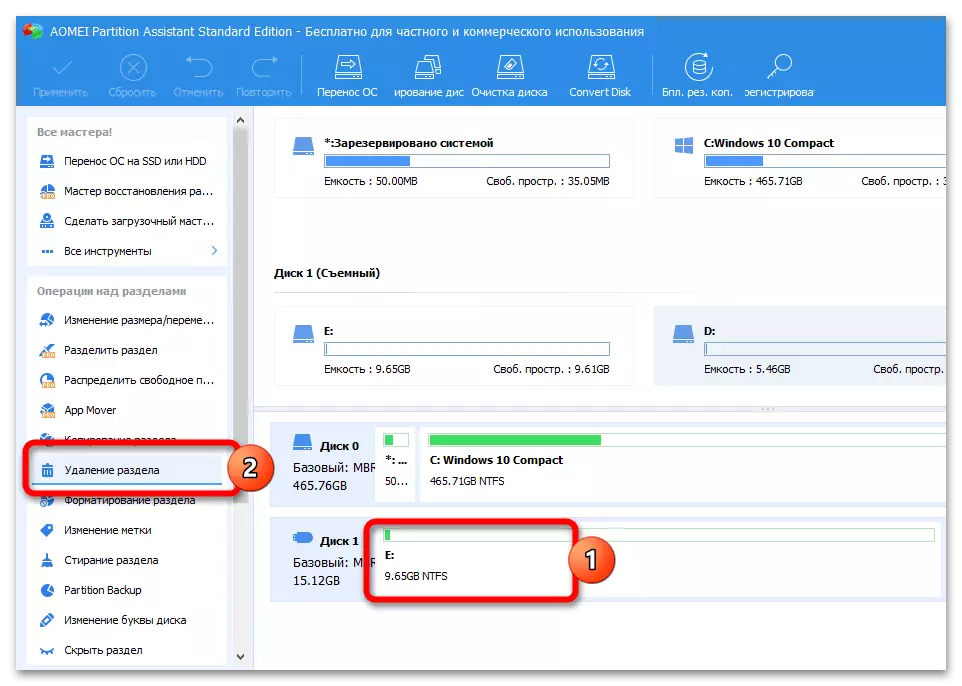
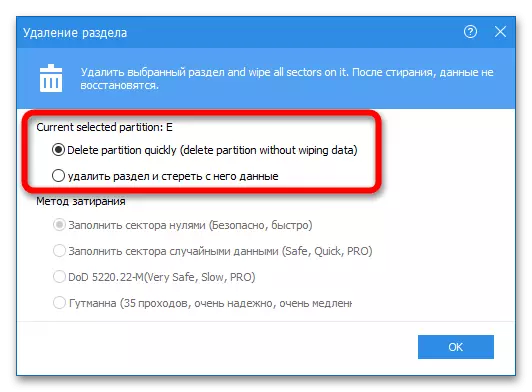
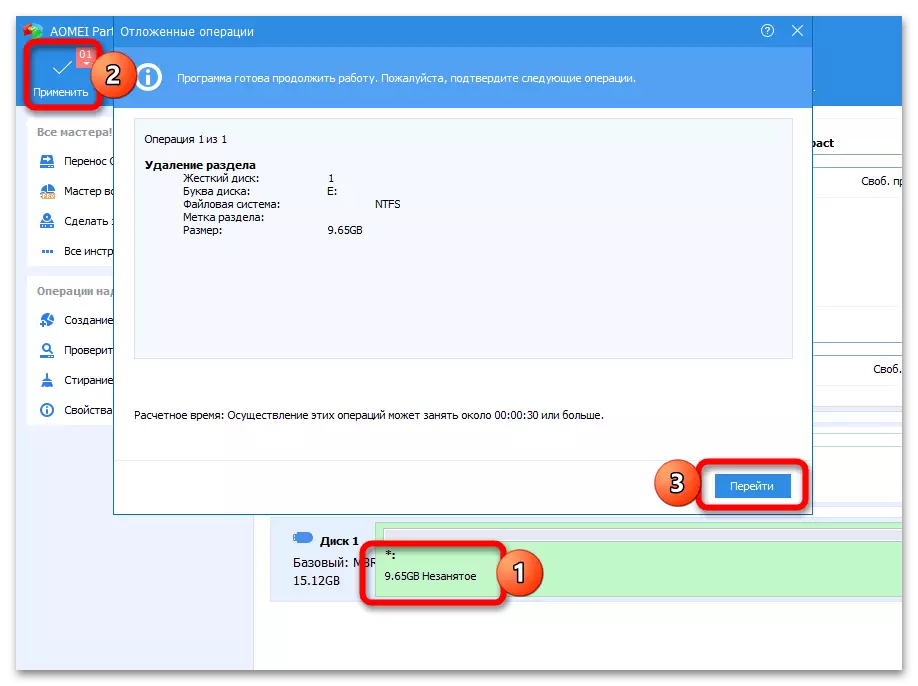
Lietošanai esošajās sadaļās būs pieejama tikai telpa. Tajā pašā laikā programma var izdzēst visas sadaļas vienā klikšķī - tas radīs vienu skaļumu uz visu zibspuldzes diska apjomu:
- Iezīmējiet disku, noklikšķiniet uz "Dzēst visas sadaļas".
- Norādiet slaucīšanas metodi (ātri vai pabeigta), apstipriniet izmaiņas un palaist procesu.
- Ja programma neatbilst formatēšanai automātiski (telpa tiks apzīmēta ar vārdu "bezdarbnieki"), turpmāk izmantojiet rīku "Izveidot sadaļu" - klasteru lielumu, failu sistēmas formātu un skaļuma etiķeti var norādīt.
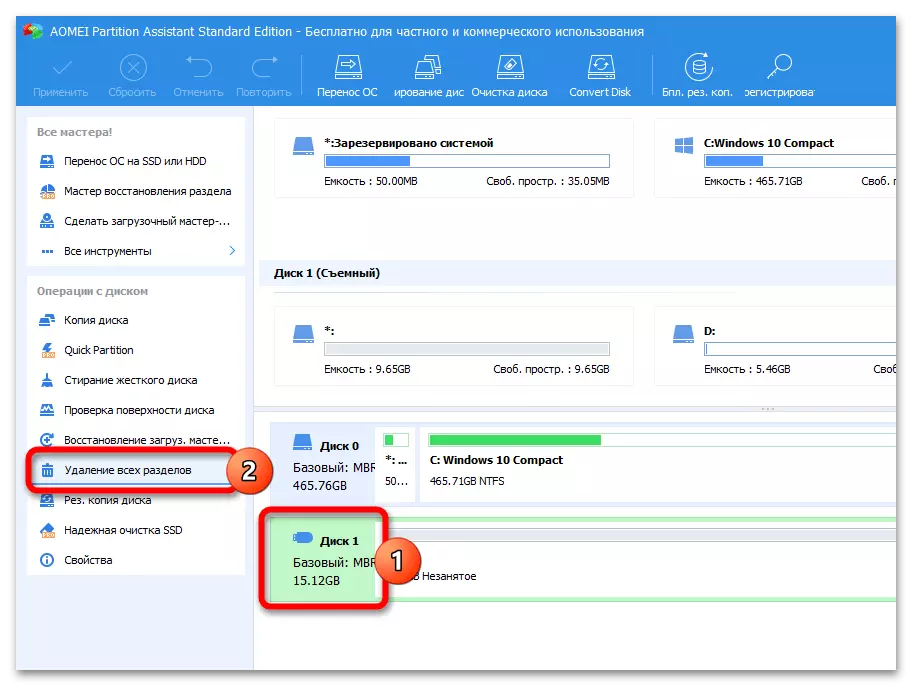
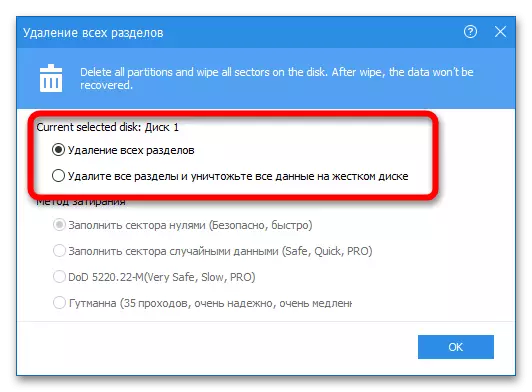
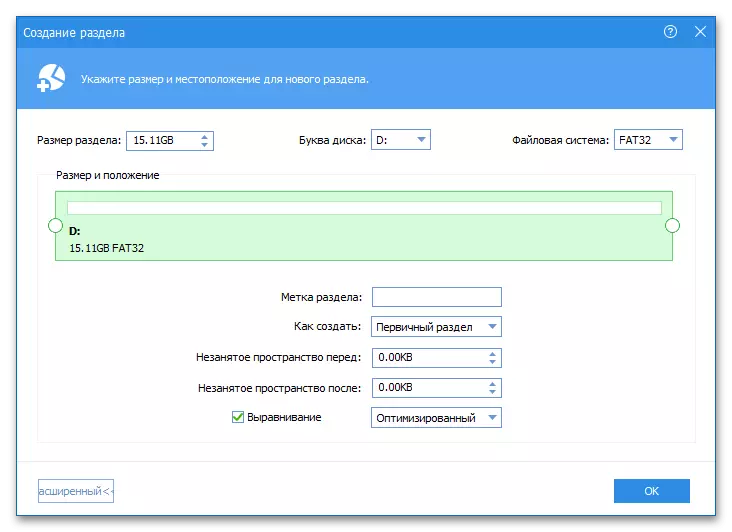
Ja nepieciešams, jūs varat ātri pārdēvēt USB zibatmiņas disku vai nomainīt to ar burtu - tas tiek darīts, izmantojot programmas konteksta izvēlni.
4. metode: Minitool partition vednis
Minitool partition Wizard ir ērts rīks darbam ar USB diskiem. Starpsienu dzēšana tiek veikta saskaņā ar šādiem norādījumiem:
- Izvēlieties USB zibatmiņas disku, noklikšķiniet uz nevajadzīgā, noklikšķiniet uz pogas "Dzēst partition" nodalījuma vadības blokā. Lai sāktu procedūru, noklikšķiniet uz pogas "Lietot".
- Izvēlieties opciju "Pārvietot / mainīt nodalījumu", lai pievienotu izlaisto telpu citā (galvenajā) sadaļā. Pārvietojiet slīdni ar "izmēru un atrašanās vietu" uz kreiso pozīciju un apstipriniet izmaiņas.

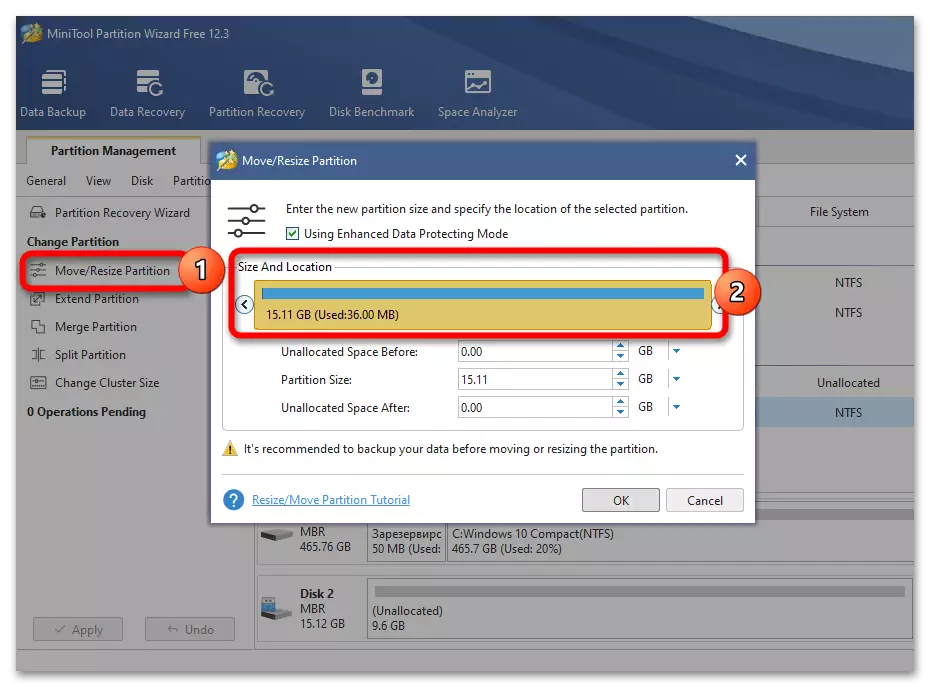
Atšķirībā no sistēmas rīkiem "Disk Management", Minitool partition Wizard nedara to noņemt visas sadaļas manuāli - vienkārši atbrīvoties no papildu un "savienot" brīvu vietu esošajam.
5. metode: Paragon partition Manager
Paragon partition Manager ir uzlabota "diska pārvaldība" ar modernu funkcionalitāti un patīkamāku apvalks. Lietošanas algoritms ir vienkāršs:
- Iezīmējiet sadaļu Dzēst, noklikšķiniet uz pogas "Dzēst partition".
- Programma parāda nākotnes zibatmiņas diska struktūru. Noklikšķiniet uz "Dzēst tagad".
- Ja viens nodalījums palika pie diska, to var paplašināt, izmantojot atbrīvoto vietu - šim nolūkam, izvēlieties Tom, noklikšķiniet uz "Pārvietot vai mainīt", velciet "New skaļuma izmēru" slīdni uz ekstremālo labo pozīciju un palaist procesu, izmantojot " Mainīt tagad ".
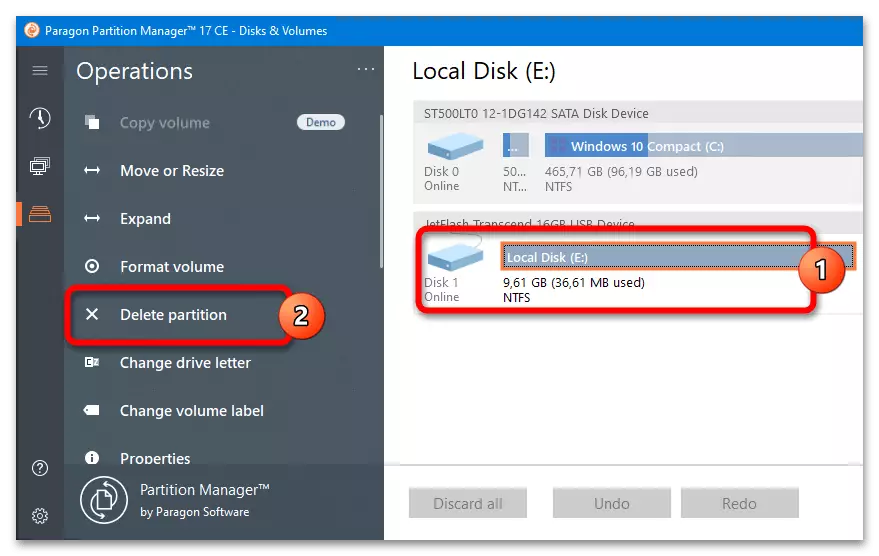
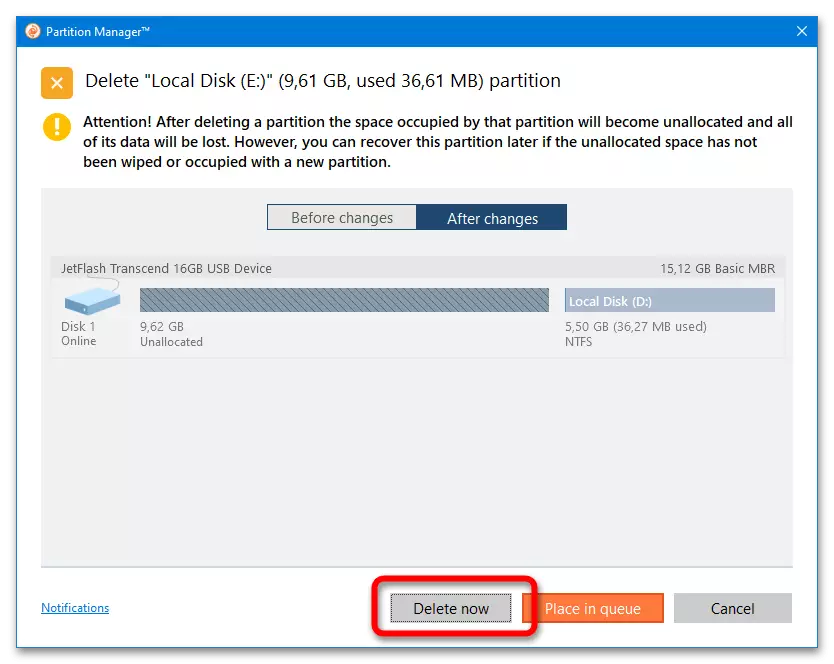
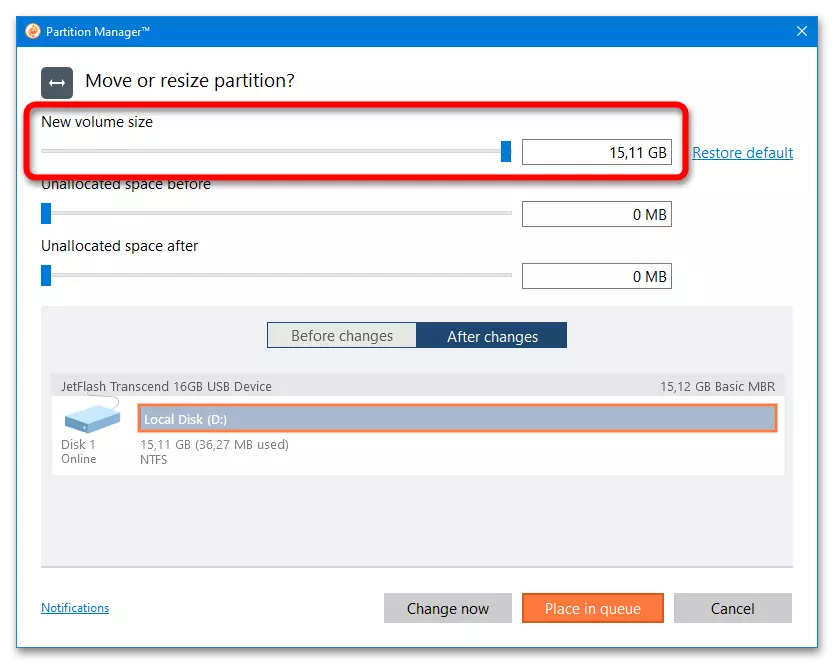
Vārds un citi parametri plašsaziņas līdzekļu var mainīt arī, izmantojot sānu izvēlni programmas.
